Jak zmienić czas dzierżawy DHCP w systemie Windows 11
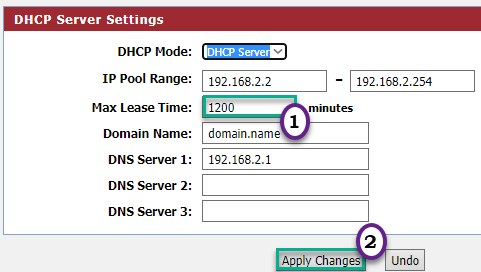
- 2686
- 660
- Tomasz Szatkowski
DHCP lub dynamiczny protokół sterowania hostem Czas dzierżawy to odstęp czasowy, który jest wynajęty na urządzenia podłączone do określonego routera Wi -Fi, aby umożliwić dostęp do Internetu z podłączonego urządzenia. Ten czas leasingu DHCP jest wyjątkowy dla każdego urządzenia i możesz go zmienić z ustawień routera wewnętrznego. W tym artykule pokaże, jak dostosować ten czas dzierżawy DHCP na komputerze Windows 11.
Jaka jest funkcja czasu leasingu DHCP?
Każde unikalne połączenie z urządzeniem routerem to tymczasowe połączenie. Tak więc router, zgodnie z DHCP, przypisuje dynamiczny adres IP dla przedziału czasowego dla połączenia. Jeśli konkretne urządzenie odłącza się od routera w określonym czasie dzierżawy, router realokuje adres IP na inne urządzenia z czasem dzierżawy.
W przypadku połączenia routera domowego możesz przeznaczyć dłuższy czas dzierżawy adresów IP. Czas leasingu DHCP powinien oferować czas na publiczne połączenie routera Wi -Fi.
Jak dostosować czas leasingu DHCP w systemie Windows 11
Możesz dostosować czas leasingu DHCP na komputerze. Ale na początku musisz znać domyślny czas leasingu na swoim komputerze.
Krok 1 - Sprawdź bieżący czas najmu
Możesz sprawdzić bieżący czas dzierżawy za pomocą terminału wiersza polecenia.
1. Początkowo kliknij ikonę wyszukiwania i wpisz „CMD".
2. Następnie kliknij prawym przyciskiem myszy „Wiersz polecenia”I kliknij„Uruchom jako administrator”Aby otworzyć terminal z prawami administracyjnymi.

3. Kiedy wiersz polecenia się otworzy, typ To polecenie i uderzenie Wchodzić.
ipconfig/all
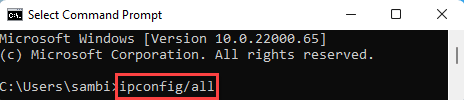
4. Po otwarciu terminalu znajdziesz listę adapterów sieciowych.
5. Poszukaj adaptera sieci, którego używasz na liście.
6. Teraz możesz sprawdzić 'Otrzymano dzierżawę:' I 'Umowa wygaśnie:„czasy z listy.
7. Nie zapomnij też zanotować ''Domyślna Gateway 'dla adaptera sieciowego.
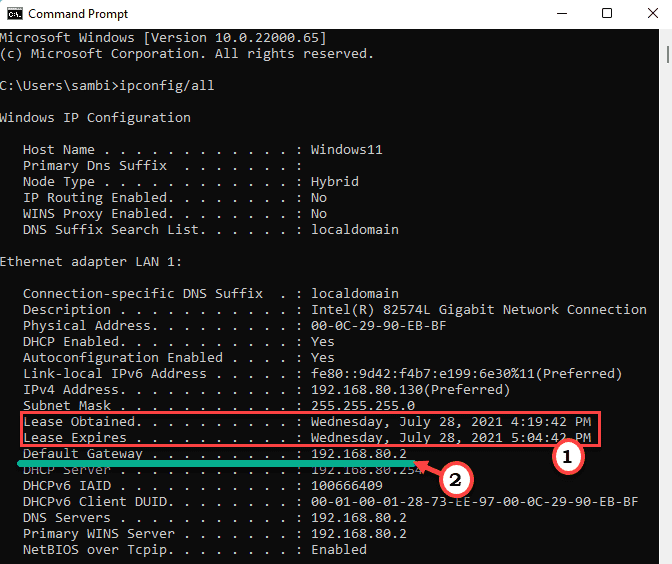
Tak więc jest to czas na dzierżawę, którą router przeznaczył na Twój komputer.
Krok 2 - Uzyskaj dostęp do ustawień routera
Możesz uzyskać dostęp do ustawień routera z przeglądarki.
1. Otwórz zakładkę przeglądarki.
2. Następnie otwórz witrynę routera w przeglądarce.
(Jeśli nie znasz adresu internetowego routera, możesz go znaleźć na stronie producenta routera lub w samym pakiecie routera.)
[Pokazaliśmy proces routera digisolu. Kroki mogą się różnić w zależności od tego, jakiego routera używasz. ]
3. Początkowo wprowadź swój identyfikator administratora i hasło i kliknij „Zaloguj sie„Aby wprowadzić konfigurację.
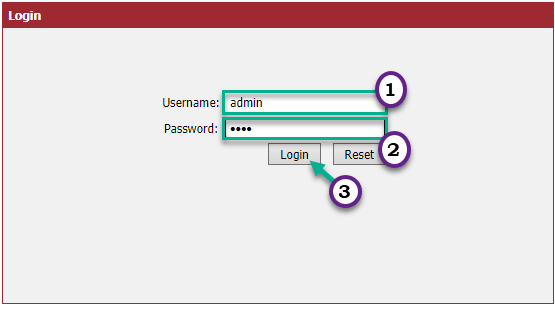
4. Teraz, po lewej stronie, dotknij „Lokalna sieć".
5. W „trybie DHCP:” Wybierz „DHCP serwer”Z rozwijanej listy.
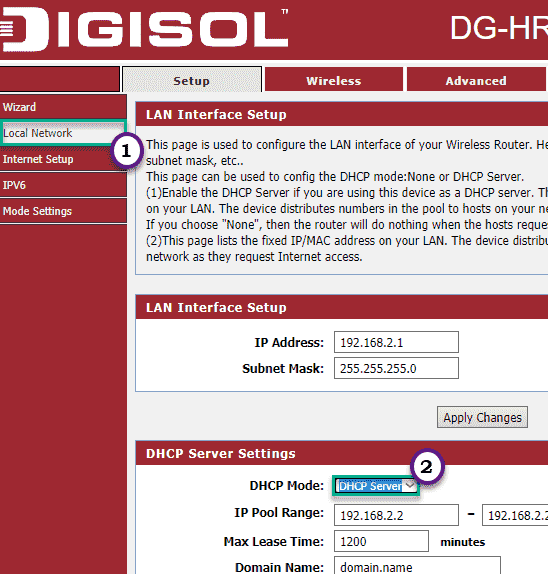
6. Teraz zobaczysz „Max czas najmu:" opcja. Wartość domyślna to 120 minut.
7. Ustaw to na „1200”Lub dowolną wartość między 1-2880.
8. Na koniec kliknij „Stosować„Aby zapisać tę modyfikację.
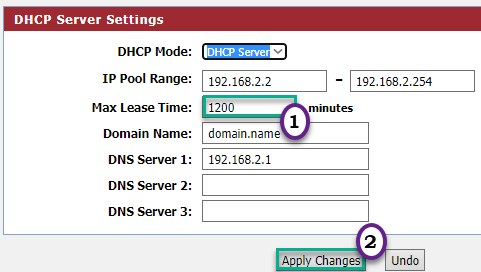
Twój router zostanie ponownie uruchomiony automatycznie.
To znacznie zwiększy czas dzierżawy DHCP na router.
- « Jak przywrócić komputer za pomocą przywracania systemu w systemie Windows 11
- Jak utworzyć konto gościa w systemie Windows 11 »

